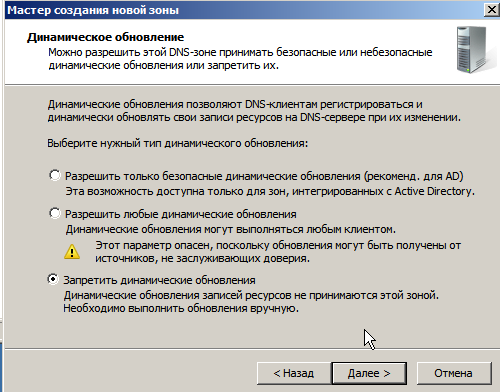Файл: Отчет о практической подготовке при проведении учебной практики по пм. 02 организация сетевого администрирования.docx
Добавлен: 29.11.2023
Просмотров: 101
Скачиваний: 6
ВНИМАНИЕ! Если данный файл нарушает Ваши авторские права, то обязательно сообщите нам.
Настройка Telnet приведена на рисунке 3.3.1 и 3.3.2
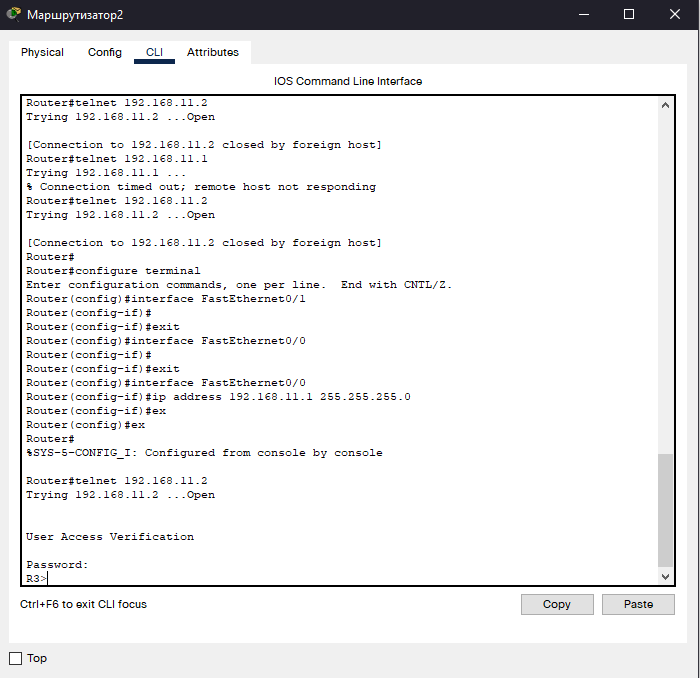
Рисунок 3.3.1 - Настройка Telnet
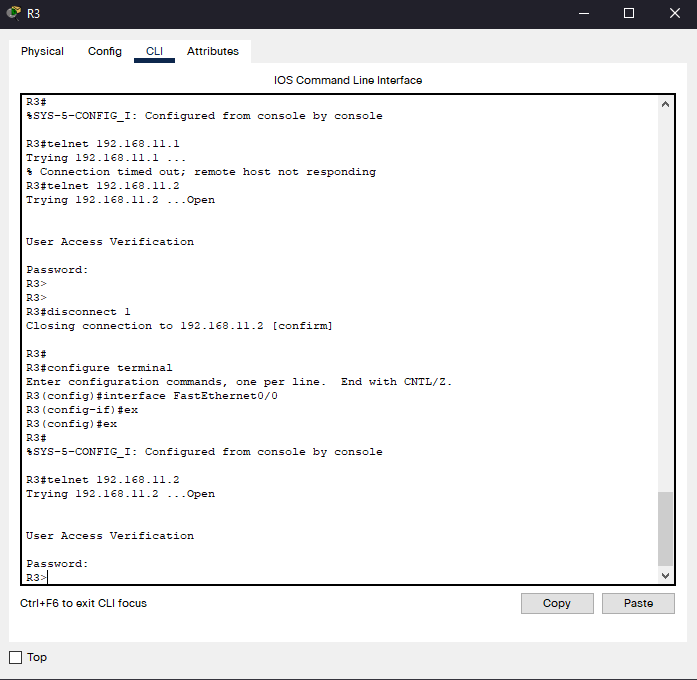
Рисунок 3.3.2 - Настройка Telnet
На рисунке 3.3.3 представлена обновленная логическая сеть, а на рисунках 3.3.4 и 3.3.5 настройки роутеров
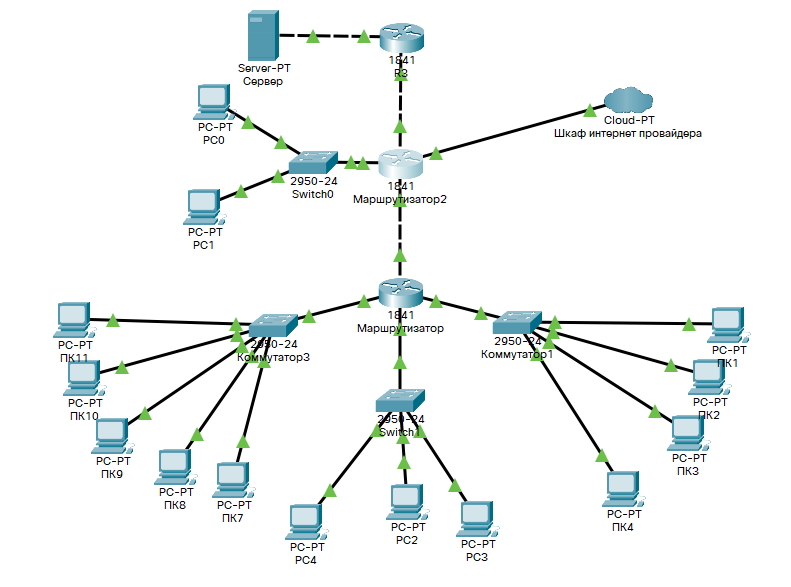
Рисунок 3.3.3 - Обновленная логическая сеть

Рисунок 3.3.4 - Настройка роутера R3
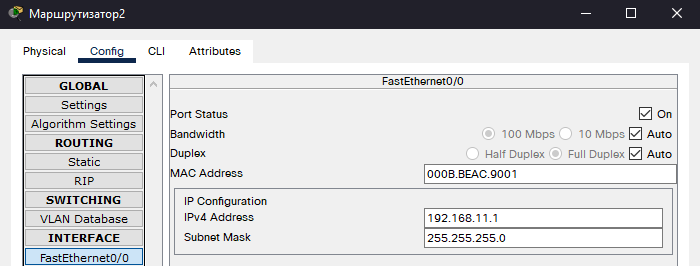
Рисунок 3.3.5 - Настройка роутера Маршрутизатор2
-
Установка ОС, настройка параметров протокола TCP/IP
На рисунке 3.4.1 представлена установка Windows Server
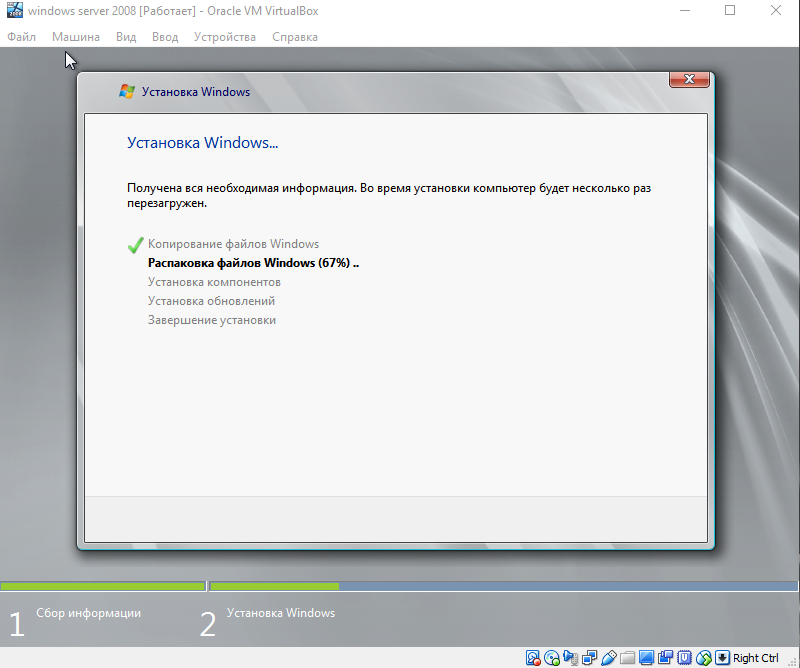
Рисунок 3.4.1 - Установка Windows Server
На рисунке 3.4.2 показаны параметры протокола интернета версии 4
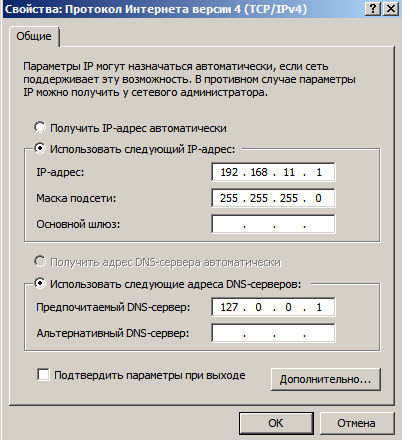
Рисунок 3.4.2 - Параметры протокола интернета версии 4
-
Анализ настроек сетевой операционной системы, настроек сервера
Настройка DNS – сервера приведена на рисунках 3.5.1, 3.5.2, 3.5.3, а на рисунке 3.5.4 приведено завершение настройки сервера
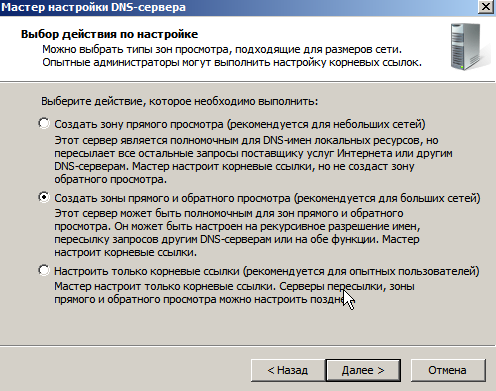
Рисунок 3.5.1 - Настройка DNS – сервера
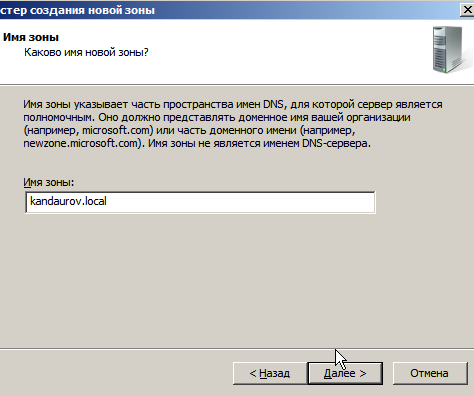
Рисунок 3.5.2 - Настройка DNS - сервера
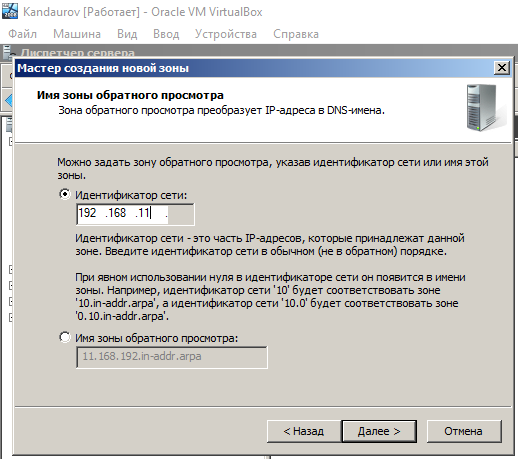
Рисунок 3.5.3 - Настройка DNS - сервера
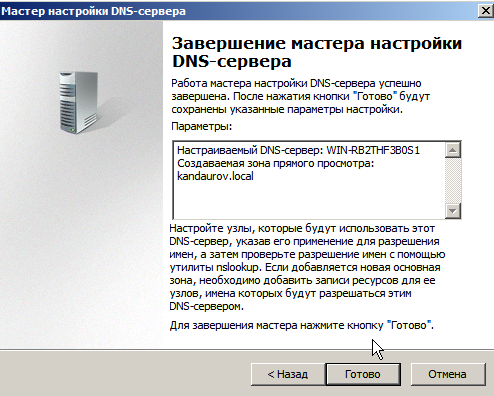
Рисунок 3.5.4 - Завершение настройки DNS - сервера
На рисунках 3.5.5, 3.5.6, 3.5.7, 3.5.8 приведена настройка DHCP – сервера, а на рисунке 3.5.9 приведено завершение настройки

Рисунок 3.5.5 - Настройка DHCP - сервера

Рисунок 3.5.6 - Настройка DHCP - сервера
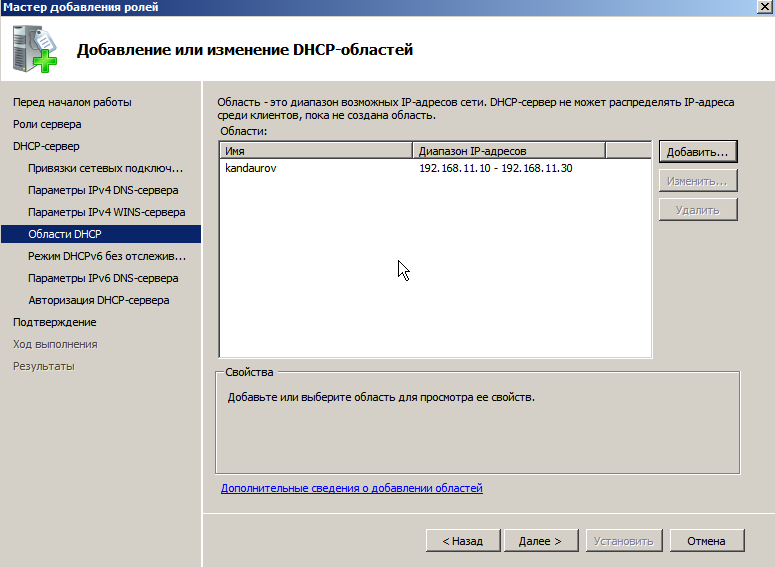
Рисунок 3.5.7 - Настройка DHCP - сервера
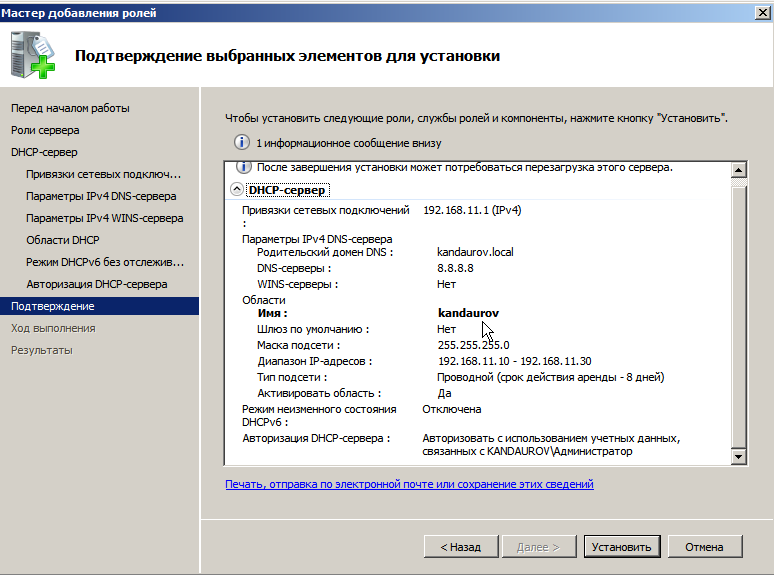
Рисунок 3.5.8 - Настройка DHCP - сервера
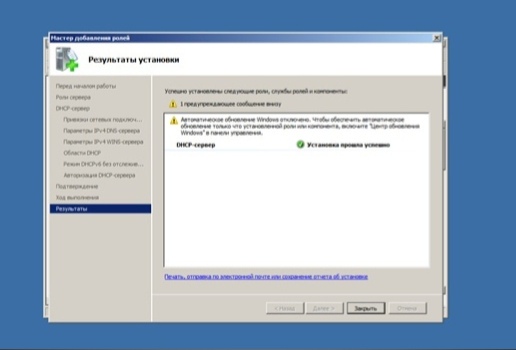
Рисунок 3.5.9 - Завершение настройки DHCP - сервера
-
Освоение организации рабочей группы, домашней группы, организации работы с Доменом
Настройка группы с глобальной областью приведена на рисунке 3.6.1
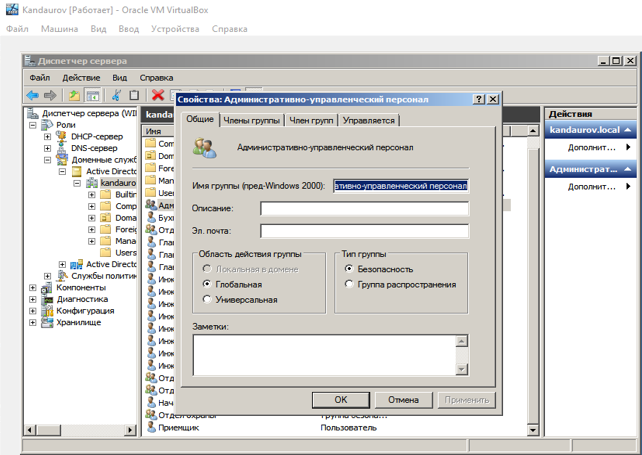
Рисунок 3.6.1 - Настройка группы с глобальной областью
Настройка группы с локальной в домене областью приведена на рисунке 3.6.2
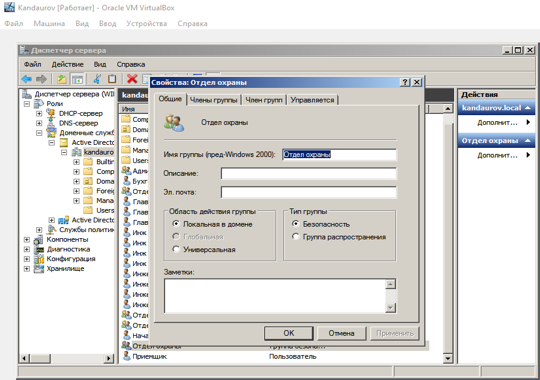
Рисунок 3.6.2 - Настройка группы с локальной в домене областью
-
Обновление серверной операционной системы, проверка установки обновлений по журналу в ОС
На рисунке 3.7.1 показан поиск обновлений, а на рисунке 3.7.2 показано отсутствие этого поиска
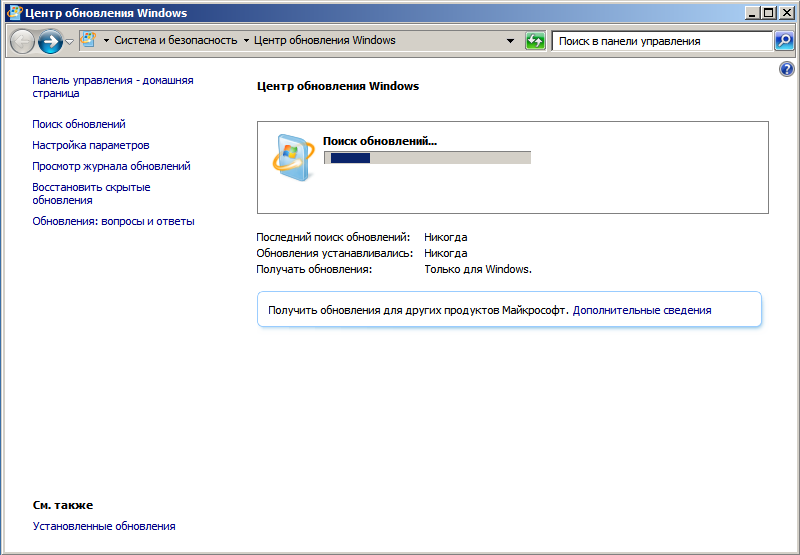
Рисунок 3.7.1 - Поиск обновлений
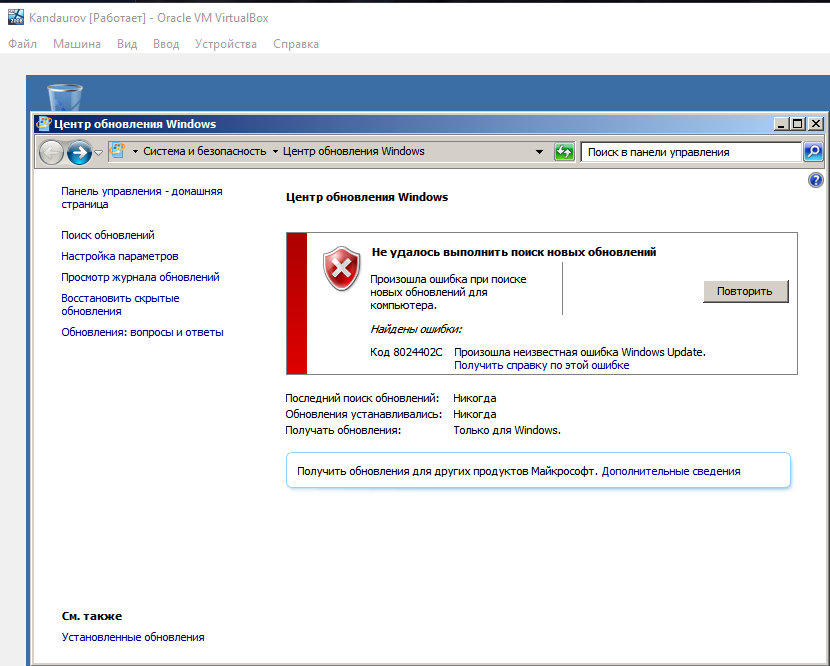
Рисунок 3.7.2 - Отсутствие обновлений
-
Участие в администрировании сетевых ресурсов в информационной системе
-
Выполнить подключение к удаленному рабочему столу через консоль. Вести протоколирование событий.
Сначала начальников отделов, которые смогут подключаться через удаленный рабочий стол нужно добавить в администраторы домена и во вкладке «входящие звонки» в правах доступа выбрать «разрешить доступ», это показано на рисунке 4.1.1
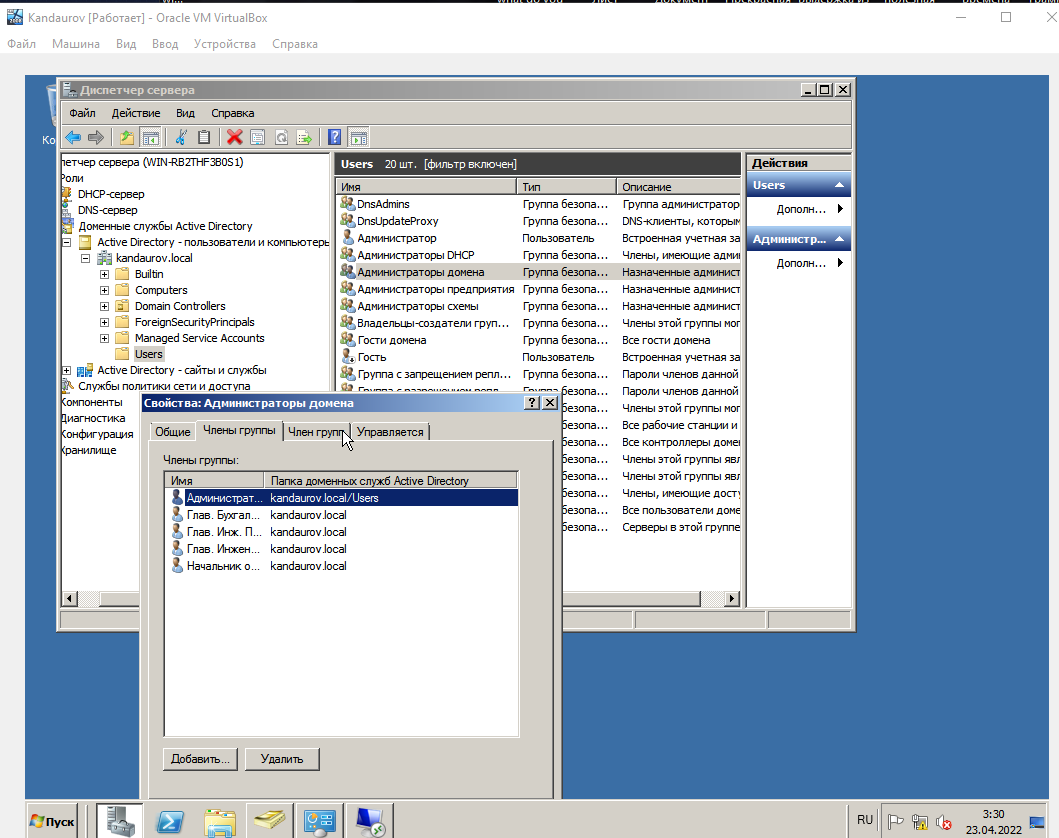
Рисунок 4.1.1 - Начальники отделов, у которых есть разрешение
Далее в диспетчере сервера в пункте «настроить удаленный рабочий стол» нужно выбрать «Разрешить подключаться только с компьютеров, на которых работает удаленный рабочий стол с проверкой подлинности на уровне сети», это показано на рисунке 4.1.2
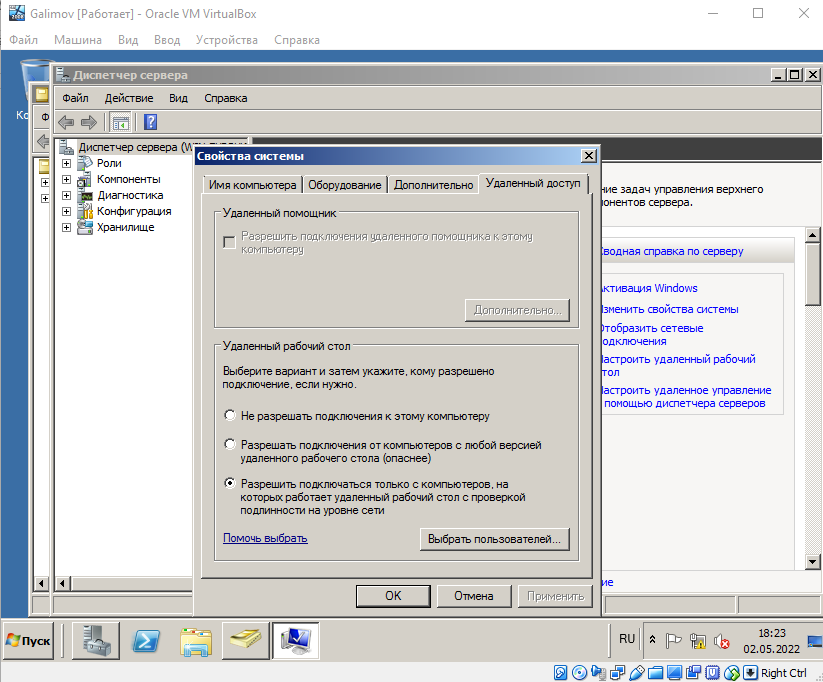
Рисунок 4.1.2 - Выбор соответствующего пункта
На рисунке 4.1.3 показаны настройки каждого начальника и его права доступа к сети

Рисунок 4.1.3 - Настройки каждого начальника и его права доступа к сети
На рисунке 4.1.4 показана команда для входа в удаленный рабочий стол
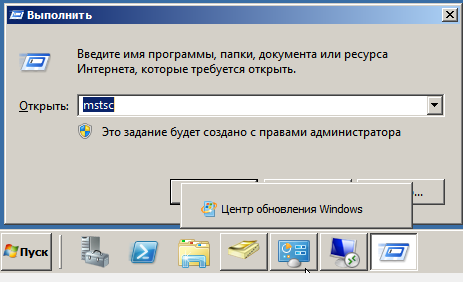
Рисунок 4.1.4 - Команда для входа в удаленный рабочий стол
На рисунке 4.1.5 показано подключение к удаленному рабочему столу
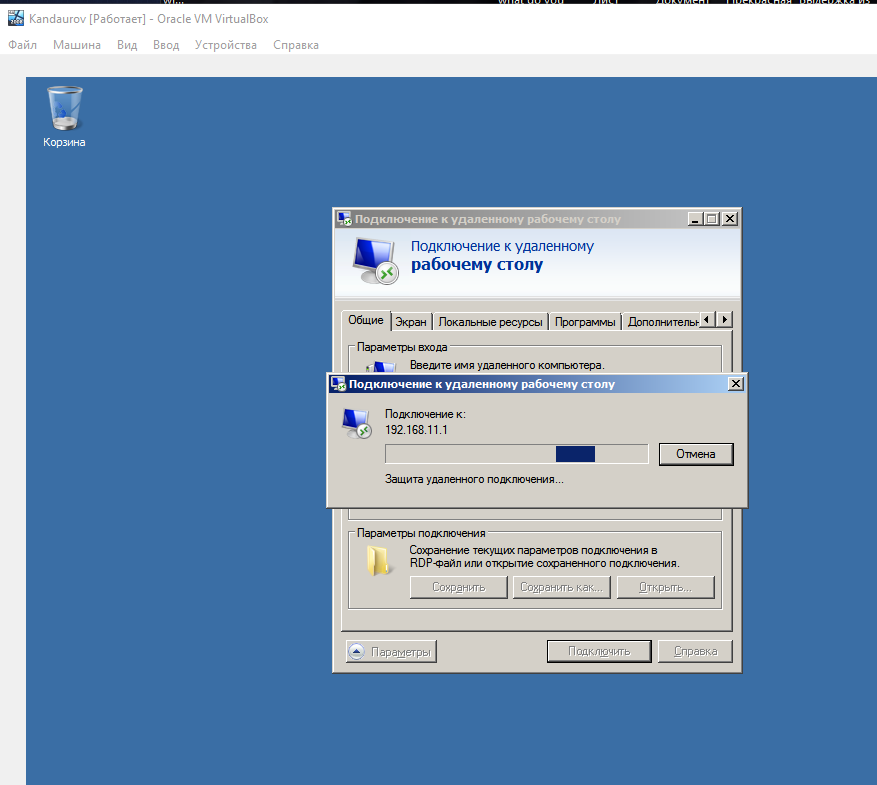
Рисунок 4.1.5 - Подключение к удаленному рабочему столу
На рисунке 4.1.6 показано успешное подключение к удаленному рабочему столу
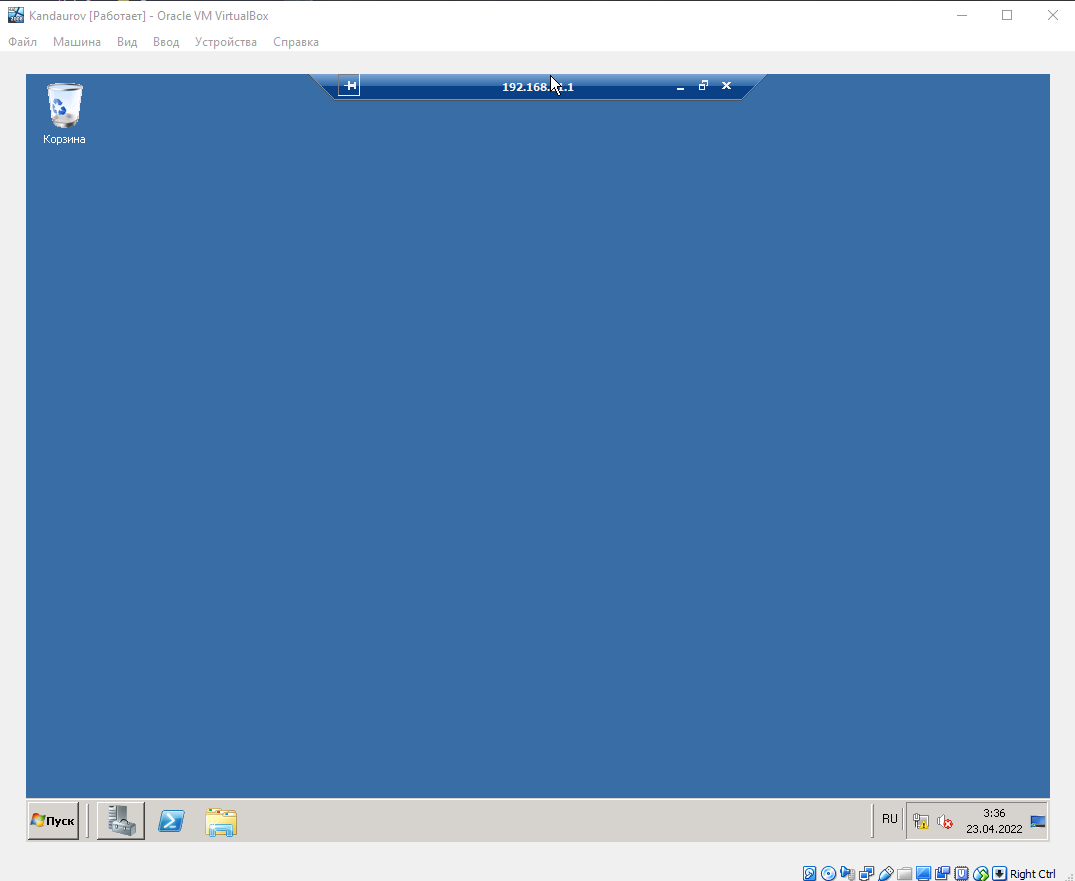
Рисунок 4.1.6 - успешное подключение к удаленному рабочему столу
-
Организация (анализ) управления компьютером, управления файлами на рабочих станциях и сервере
На рисунках 4.2.1, 4.2.2, 4.2.3, приведена установка Admin Center
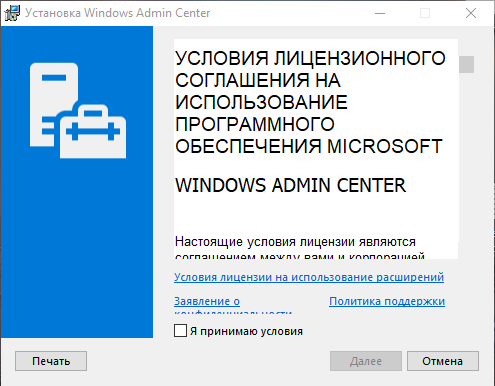
Рисунок 4.2.1 – Начало установки Admin Center
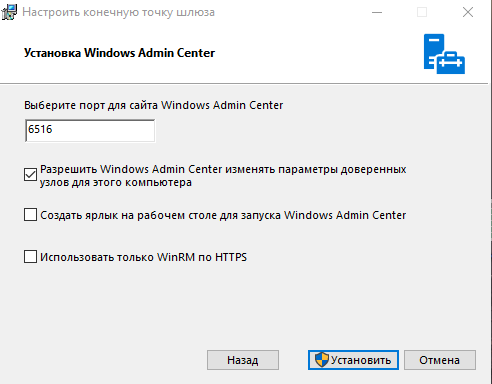
Рисунок 4.2.2 – Настройка порта
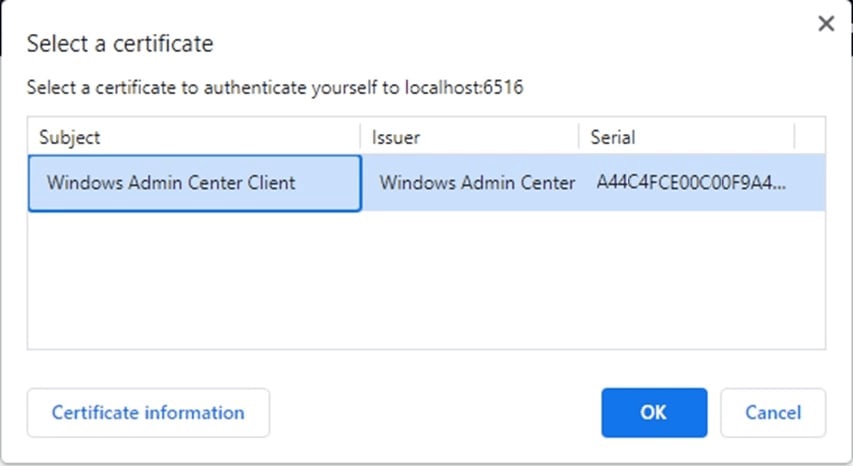
Рисунок 4.2.3 – Выбор сертификата
На рисунках 4.2.4, 4.2.5, 4.2.6 изображено добавление сервера

Рисунок 4.2.4 – Добавление сервера
На рисунке 4.2.5 нажимаем добавить во вкладке «серверы»
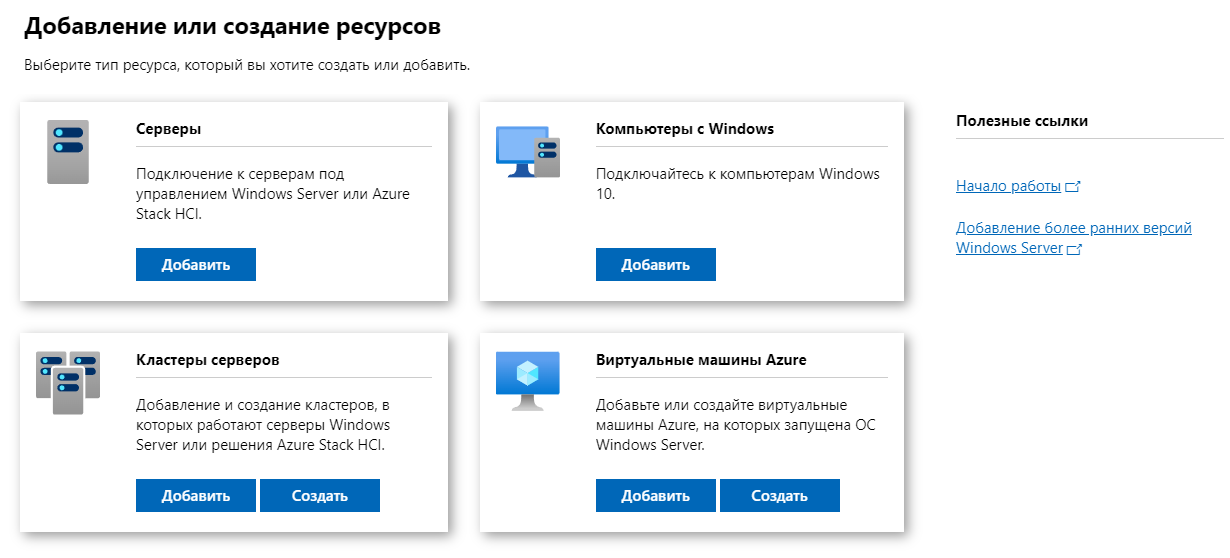
Рисунок 4.2.5 – Добавление сервера
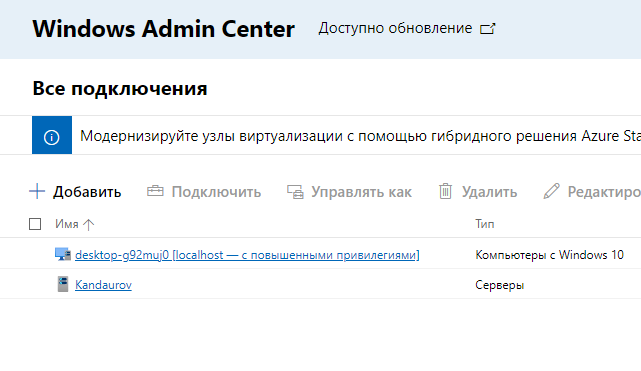
Рисунок 4.2.6 – Завершение добавления сервера
На рисунке 4.2.7 показана степень нагрузки на компьютер, а также его характеристики
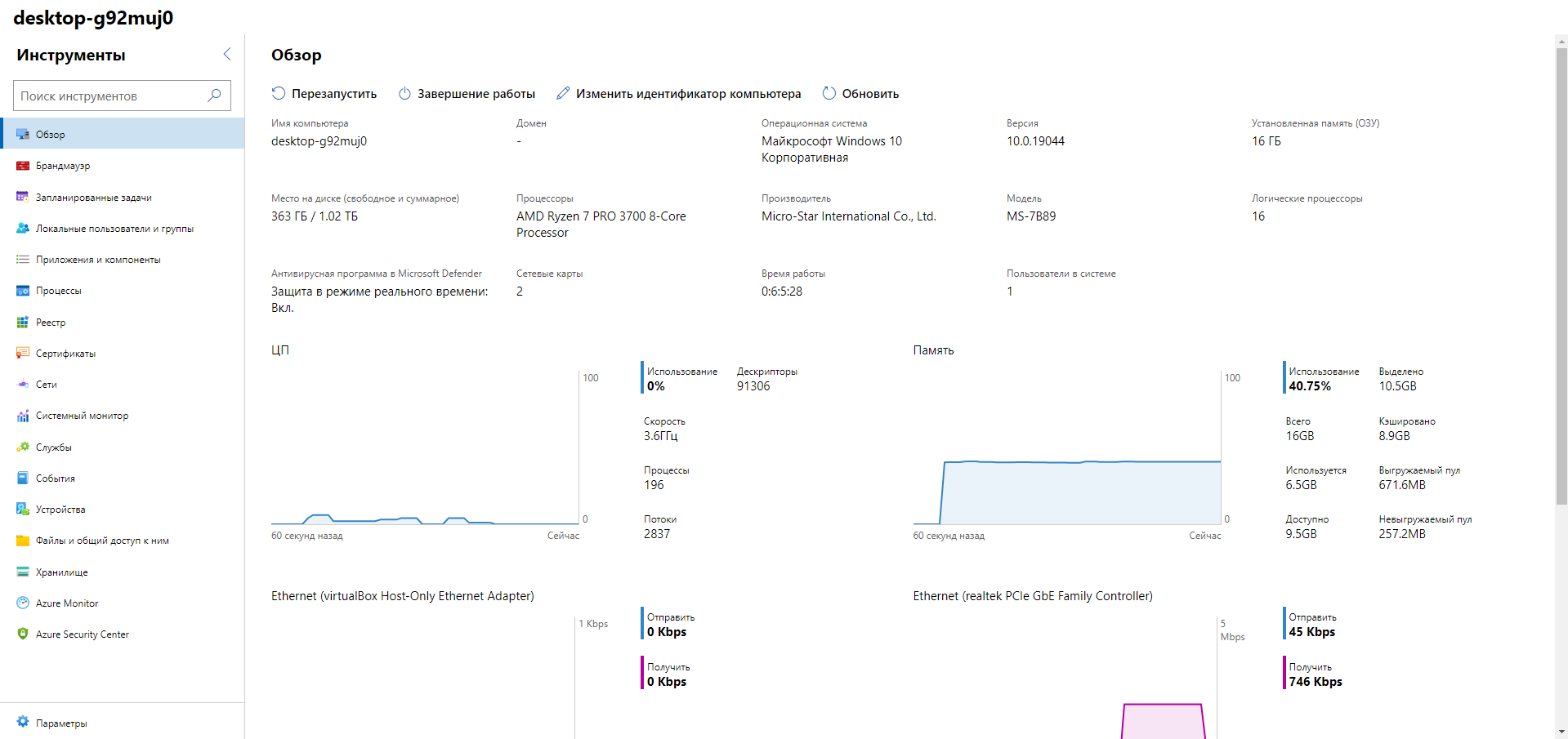
Рисунок 4.2.7 Степень нагрузки и характеристики компьютера
-
Процесс установки службы DNS, создание зон прямого просмотра (основная и дополнительная), перенос зон.
На рисунках 4.3.1, 4.3.2, 4.3.3, 4.3.4 показан процесс создания зоны прямого просмотра

Рисунок 4.3.1 - Создание зоны прямого просмотра
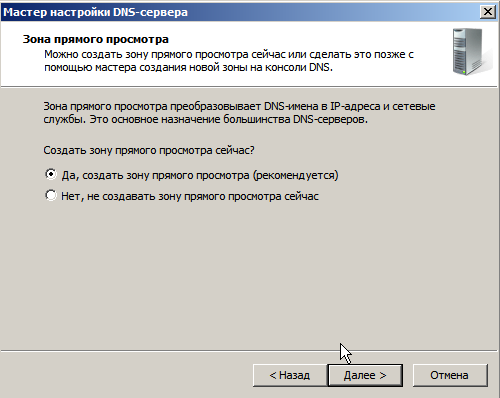
Рисунок 4.3.2 - Создание зоны прямого просмотра

Рисунок 4.3.3 - Создание зоны прямого просмотра
-
Настроить параметры TCP/IP для динамической регистрации узлов на сервере DNS, применить команды ipconfig для принудительной регистрации на сервере DNS
Результат команды ipconfig с параметром /all показан на рисунке 4.4.1
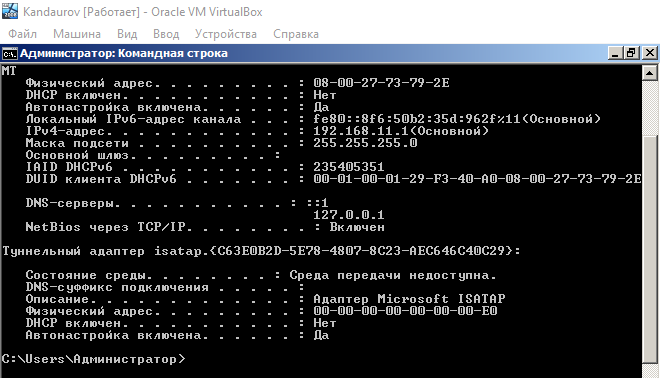
Рисунок 4.4.1 - Команда Ipconfig с параметром /all
-
Освоить создание зон обратного просмотра (reverse lookup zones), динамическую регистрацию узлов на сервере DNS
Создание зоны обратного просмотра показано на рисунках 4.5.1, 4.5.2, 4.5.3, 4.5.4
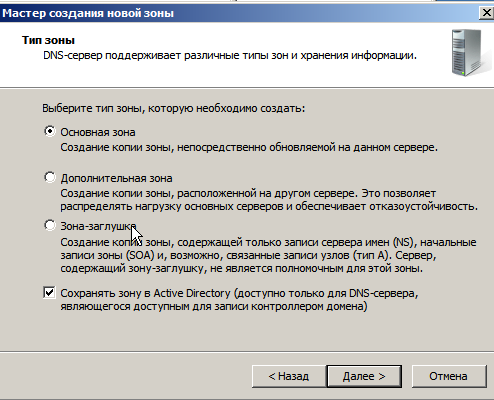
Рисунок 4.5.1 - Создание зоны обратного просмотра

Рисунок 4.5.2 - Создание зоны обратного просмотра
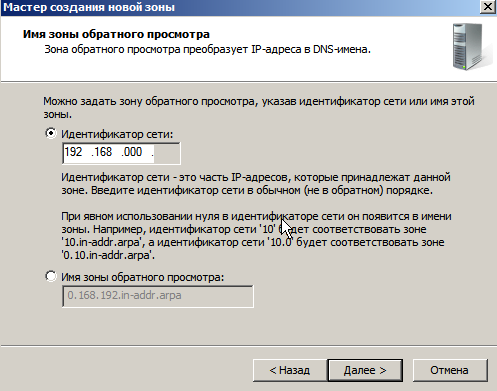
Рисунок 4.5.3 - Создание зоны обратного просмотра